
- •ВВЕДЕНИЕ
- •1.1. Основные функции CREDO_DAT
- •1.2. Виды входных данных, источники данных
- •1.5. Создание теодолитного хода
- •Контрольные вопросы и задания
- •2.1. Принципы обработки спутниковых измерений
- •2.3. Настройка параметров уравнивания
- •2.5. Особенности уравнивания при учете ошибок исходных данных
- •2.6. Отчеты и ведомости
- •Контрольные вопросы и задания
- •Библиографический список
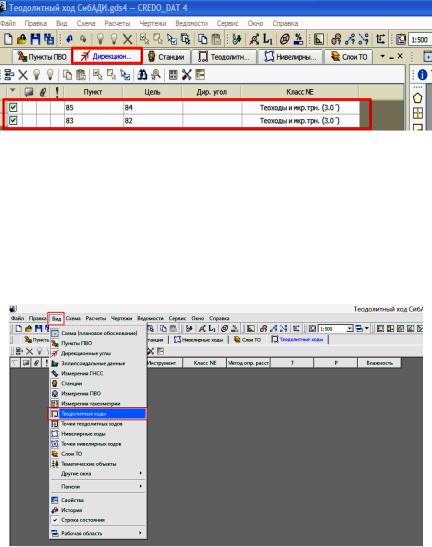
Если есть исходные дирекционные углы, введите их (рис. 14), открыв вкладку «Дирекционные углы». При вводе значения углов, разделяйте градусы, минуты и секунды запятой или точкой (например 5, 15, 10) или пробелом.
|
Рис. 14. Дирекционные углы |
|||
|
|
|
|
И |
1.5. Создание теодолитного хода |
||||
|
|
|
Д |
|
Ввод с клавиатуры и редактирование теодолитных ходов вы- |
||||
полняется в таблице на вкладке «Теодолитные ходы» (рис. 15). |
||||
|
|
А |
|
|
|
б |
|
|
|
и |
|
|
|
|
С |
|
|
|
|
Рис. 15. Теодолитные ходы
Таблица состоит из двух частей: верхней – в ней дается описание (заголовки) ходов, и нижней – в ней вводятся данные по каждому ходу. Количество ходов или пунктов в ходах неограниченно. Описание (заголовок) хода создается двумя способами – непосредственно в верхней части таблицы, либо в интерактивном режиме в графическом окне.
15
Каждый ход описывается следующими параметрами:
«Ход» – номер хода. Номера ходов могут быть только цифровые. Номера редактируются.
«Пункты» – не редактируемое поле, содержащее перечисление пунктов данного хода. Заполнение данных в этой графе происходит автоматически из таблицы: Точки теодолитного хода (рис. 16).
«Инструмент»– имя инструмента из библиотеки инструментов.
«Метод определения расстояния». Выбирается из выпадающего списка по клавише «Пробел» или двойным щелчком мыши.
«Класс (XY)» – класс (разряд, группа) точности выполняемых измерений горизонтального угла и расстояния.
«Т» – значение средней температуры при измерениях в ходе.
«Р» – значение среднего давления при измерениях в ходе.
«Влажность» – значение средней влажностиИпри измерениях в
ходе.
Данные по ходу вводятся в нижнейДчасти таблицы. Переход между строками осуществляется курсором или клавишами стрелками,
клавишей «Enter» после ввода значения в соответствующую ячейку колонки. Данные по ходу вводятсяАв текущих единицах измерений. Точность представления устанавливается при открытии вкладки «Точность» в меню «Установкиб» / «Настройки». Порядок ввода следующий:
1. Установите икурсор в первой строке графы «Пункт». Введите имя пункта ориент рован я. Нажмите клавишу «Enter». Активной станет ячейка второйСстроки этой же графы.
2. Введите номер пункта стояния. Нажмите клавишу «Enter». Активной станет ячейка второй строки графы «Гор. Угол».
3. Введите значение угла. Правые по ходу углы вводятся со знаком «минус» (рис. 17). Нажмите клавишу «Enter». Активной станет ячейка второй строки колонки «Вер. Угол».
4. Ведите значение вертикального угла (если это требуется) или превышения, если они измерялись. Нажмите клавишу «Enter».
5. Введите измеренное расстояние. Нажмите клавишу «Enter». 6. Введите следующий пункт стояния и далее измеренные зна-
чения по ходу.
Значение вертикального угла или превышения используется только для приведения наклонных расстояний линий к горизонту.
В любой момент можно прервать ввод данных по ходу и по команде «Расчет» меню («Расчеты» / «Предобработка») выполнить пре-
16
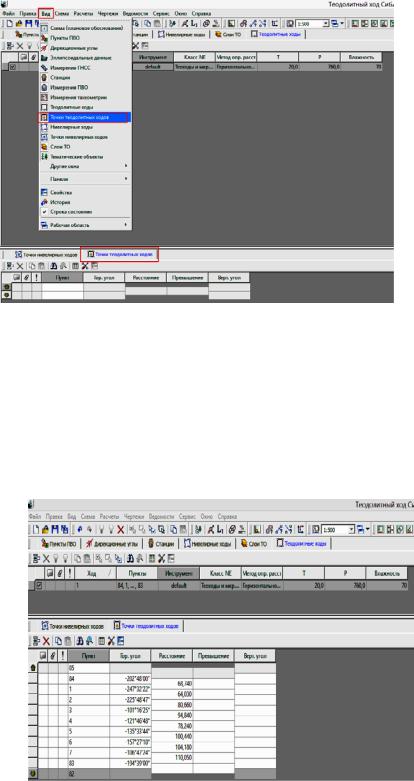
добработку введенных измерений. В графическом окне отобразятся введенные измерения, рассчитанные пункты хода (ходов).
|
|
И |
Рис. 16. Точки теодолитного хода |
||
|
А |
|
По окончании ввода ПВО можно произвести предварительную |
||
обработку. Наведите курсор на экраннуюДклавишу «Предобработка», |
||
щелкните левой кнопкой мыши. В результате предобработки будет |
||
и |
|
|
вычислено «Место нуля», удет произведен контроль расхождения |
||
полуприемов горизонтального круга, предварительные отметки ходо- |
||
вых точек. |
С |
б |
|
||
Рис. 17. Ввод измерений
17
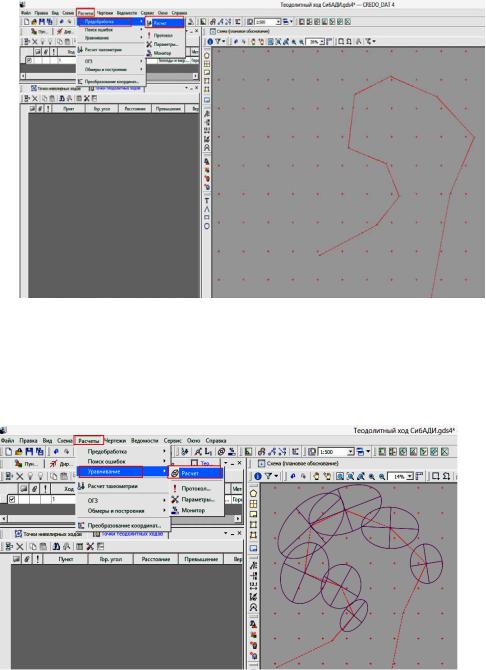
В графическом окне отрисуются ходовые точки (рис.18).
|
|
|
|
И |
|
|
|
Д |
|
Рис. 18. Графическое окно. Ходовые точки |
||||
|
|
А |
|
|
Как только образуется замкнутый ход, выполните предвари- |
||||
тельную обработку, затем уравнивание хода (рис.19). |
||||
|
б |
|
|
|
и |
|
|
|
|
С |
|
|
|
|
Рис. 19. Эллипсы погрешностей точек хода
По окончании уравнивания в графическом окне на ходовых точках появятся эллипсы плановых ошибок (см. рис. 19) и круги высотных ошибок.
Далее щелкните мышью по экранной клавише «Ведомости» и в выпавшем меню выберите «Характеристики теодолитных ходов»
(рис. 20).
18
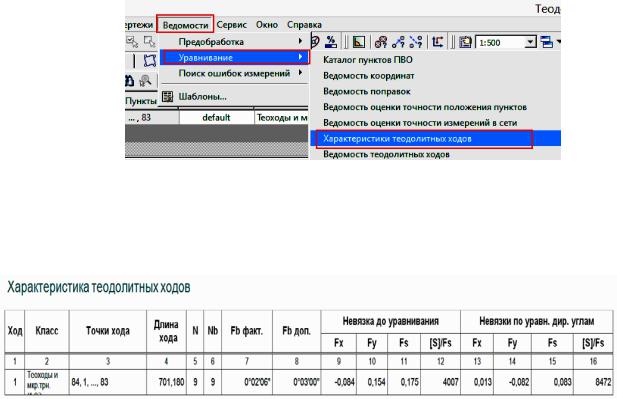
Рис. 20 Меню «Характеристики теодолитных ходов»
Генератор отчетов выведет на экран таблицу с характеристиками теодолитных ходов (рис. 21).
|
|
|
|
И |
|
|
|
Д |
|
|
|
А |
|
|
Рис. 21 Характеристики теодолитных ходов |
||||
|
б |
|
|
|
Схема планово-высотного обоснования представлена на рис. 22. |
||||
и |
|
|
|
|
С |
|
|
|
|
19
